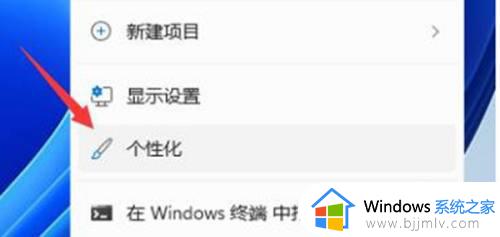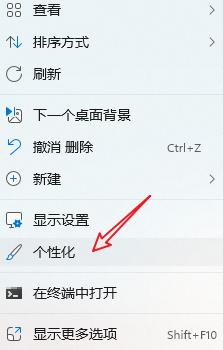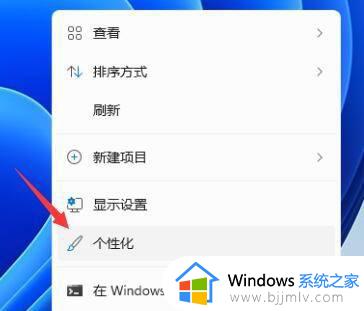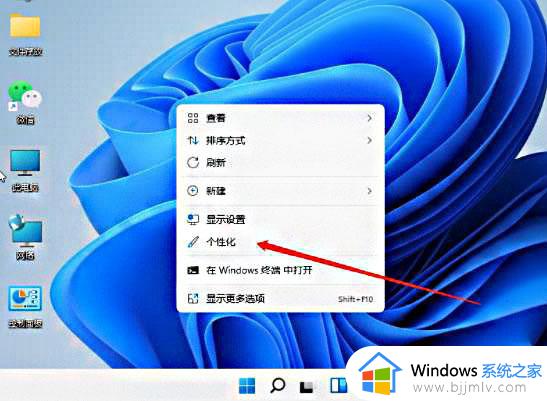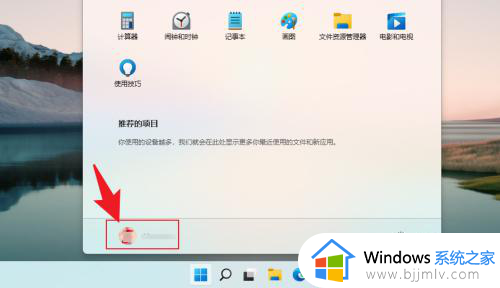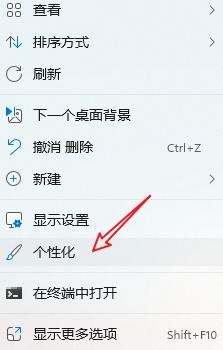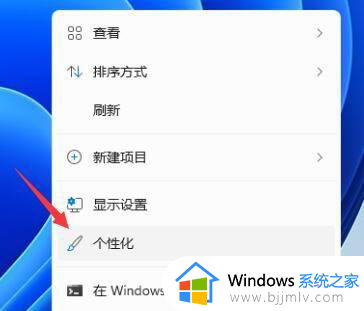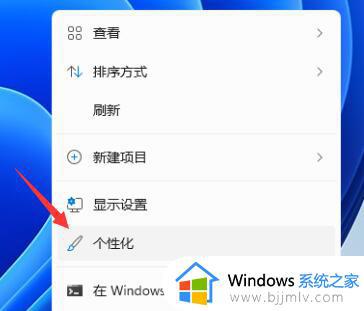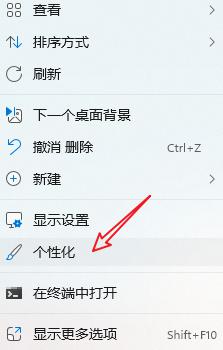win11任务栏颜色无法更改怎么办 win11任务栏无法改颜色处理方法
更新时间:2024-06-20 14:56:16作者:run
对于许多win11系统用户来说,无法勾选任务栏颜色选项,使得个性化设置变得困难,对此win11任务栏颜色无法更改怎么办呢?接下来我们将探讨win11任务栏无法改颜色处理方法。
win11任务栏颜色无法勾选解决方法:
1、右键单击桌面空白,然后选择“个性化”。
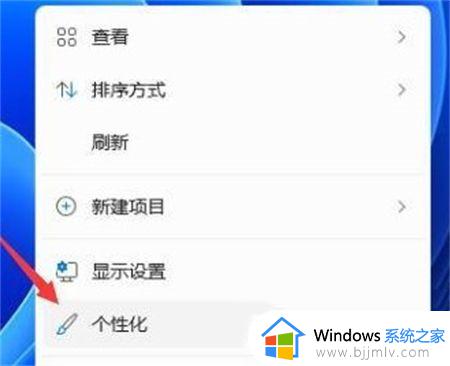
2、在个性化设置中,可以选择对应的主题,每个主题都有着不同的颜色,大家可以看预览图进行选择。
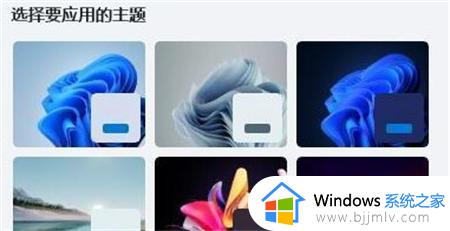
3、如果您不喜欢它,您也可以单击下面的“颜色”。
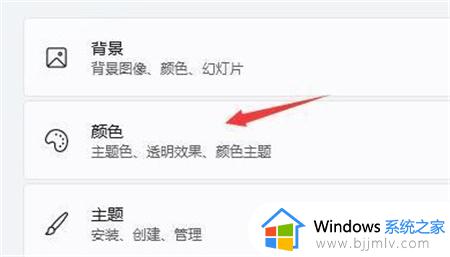
4、然后单击选择模式右侧的按钮以将其更改为“自定义”。
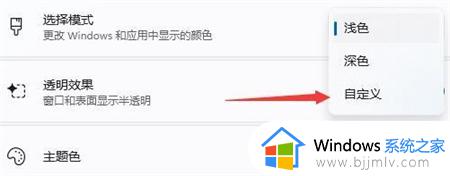
5、然后在下方“选择你的默认Windows模式”中可以更改为深色或者浅色。
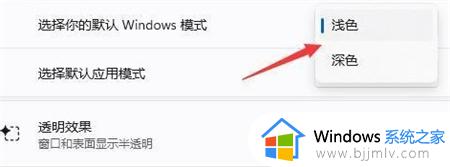
以上就是win11任务栏无法改颜色处理方法的全部内容,碰到同样情况的朋友们赶紧参照小编的方法来处理吧,希望能够对大家有所帮助。